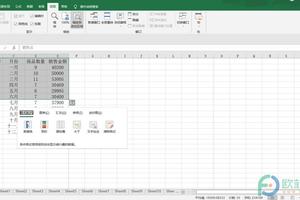Win10怎么用命令提示符更改账户密码正确操作方法
发布时间:2022-04-22 23:57:56
标签:Win10更改账户密码,命令提示符,更改账户密码
这篇文章主要介绍了Win10怎么用命令提示符更改账户密码正确操作方法的相关资料,需要的朋友可以参考下本文详细内容介绍
Win10怎么用命令提示符修改账户密码?有一些朋友了解到可以通过输入命令来快速修改账户密码,但是自己操作的时候出现了问题,下面系统之家小编来详细讲讲应该怎么进行操作。
很多朋友都是这么操作的:
1、首先按下win+R组合键打开运行,输入cmd命令。

2、接着打开命令行,输入【net user 用户名 密码】命令进行修改,不过会提示拒绝访问。

这是因为此时的命令提示符没有管理员权限。
正确的操作方法如下:
1、我们点击左下角的win图标。

2、在Windows系统文件夹里找到命令提示符,右键单击移到更多选择以管理员身份运行。

3、然后看到左上角提示管理员即可。

4、最后在执行【net user 用户名 密码】命令即可。

猜你喜欢
- Mac电脑要如何检查CPU配置呢?Apple使检查Mac的CPU配置变得容易。您不用打开Mac来查看其内部结构,通过以下详细的图文教程你就会
- 微软刚刚推送了Windows 10 Build 15031预览版系统,带来了新功能并消灭了大量已知BUG。下文小编就为大家整理了已知错误汇总
- PPT 本领多种多样, 能够你比 他人多学会一门 本领, 建造的幻灯片就比 他人的 精巧, 究竟结果这个社会 仍是靠 手艺 用饭的。 明天
- windows中命令提示符怎么输入命令获取管理员权限?windows系统中我们在运行程序的时候,需要最高管理员权限,为了方便想将最高管理员权
- 电脑定时关机命令可以帮助用户们很好的去设置电脑自动关机等,自己无需操作,电脑也会在对应的时间自动关机,使用起来还是非常方便的,现在就来看看电
- 欢迎观看 Axure RP 教程,小编带大家学习 Axure RP的基本工具和使用技巧,了解如何在 Axure RP 中进行画布首选项设置。
- 相信小伙伴们都听说过或者是使用过Excel表格这款数据处理软件。在Excel表格中有一个缩放到指定区域功能,通过该功能我们可以调整工作表的显
- win10系统是当下在电脑系统应用中非常好用和普遍的一个系统,受到非常多的朋友们的喜爱,最近有很多win10系统使用用户们反应在win10系
- 在Win10系统中拥有一个指纹解锁功能,这对于可以设置指纹解锁的电脑非常实用,不过有小伙伴在打开电脑设置的时候却发现这个功能不见了,那么要在
- DMAX函数用于返回数据清单或数据库中满足指定条件的列中的最大数值。其语法如下:DMAX(database,fi eld,criteria)
- 如何在Word 2013中处理文本块?您可以阻止文本。但是,这些标记的文本块可以做什么?为什么可以做很多事情来操纵文本!您可以将格式应用于块
- 百度网盘是一款功能强大的云存储工具,有很多小伙伴都在使用,并且百度网盘还可以通过他人分享的文件分享链接提取文件,不过还是有不少小伙伴不清楚应
- word兼容模式怎么改?接下来小编就为大家带来word总是显示兼容模式的解决办法有兴趣的朋友可以看一下word兼容模式怎么改?下文将告诉大家
- 有些用户刚装完Win10系统后发现,桌面只剩下一个回收站了,这是怎么回事呢?该怎么解决这个问题?解决方法:1、在桌面鼠标右键单击“个性化”;
- Excel2016累加计算教程打开Excel2016软件,在左上角点击“文件”—“选项”。弹出“Excel选项”对话框,在对话框的左侧选择“
- 在Win10系统中,几乎过一段时间微软就会推出新的安全质量更新补丁,但是最近不少用户在安装新的更新补丁的时候,电脑系统提示更新失败,并且显示
- 预览该模板: 在日常工作过程中,我们常需要获取汉字对应的第一个字母,比如,学生用音序查字法查字词典,医院建立药品查
- 相信有不少的用户在使用码字精灵这款软件,在使用的过程中发现章节被误删了,怎么办?那你知道码字精灵如何恢复误删的章节的吗?接下来我们 一起往下
- 搜狗输入法怎么取消图片表情的?有时候图片表情很烦,想取消掉,但是新版的搜狗输入法的特效输入中没有了图片表情的选项。下面分享取消图片表情的方法
- 系统使用久了难免会出现这样或那样的问题,有用户在使用深度win7系统的过程中,在开机启动系统的时候就遇到黑屏故障,有的是开机直接黑屏,有的是